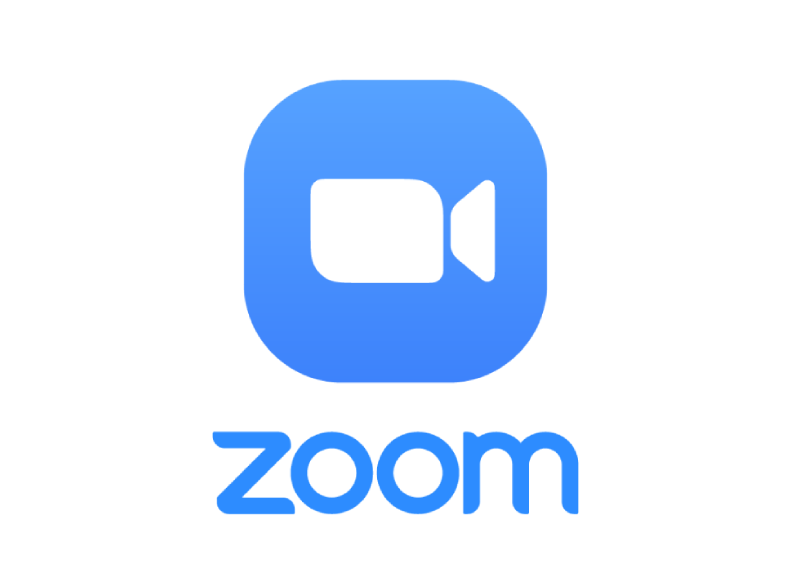Prieš pradedant bet kokį susitikimą, idealiausia yra žinoti, kaip įjungti garsą „Mastelyje“ ir atlikti garso testą, nes šiek tiek apmaudu suvokti, kad jie negali jūsų girdėti vidury kambario. Todėl šiame įraše kiekvienas šios užduoties atlikimo būdas mobiliajame įrenginyje ar kompiuteryje bus išsamiai paaiškintas, kad būtų užtikrintas geras bendravimas su likusiais forumo dalyviais.
Šia prasme pirmiausia reikia atsisiųsti ir įdiegti programą telefone ar kompiuteryje, atsižvelgiant į naudojamą įrenginį. Ateityje, jei reikės, turėsite prisijungti arba užsiregistruoti, kad pradėtumėte kalibruoti garsą ir sužinotumėte, kaip susitikime įjungti arba išjungti mikrofoną. Jei norite sužinoti viską apie šią temą, toliau skaitykite šį straipsnį iki pabaigos.
Prieš žinodami, kaip įjungti mikrofoną «priartinimas» arba kaip atlikti garso testą Norėdami patikrinti, ar jis veikia, turite turėti du pagrindinius proceso reikalavimus. Jie apima:
- Įmontuotas mikrofonas, prijunkite per USB arba naudokite ausinių mikrofoną.
- Prijunkite prie kompiuterio garsiakalbių ar ausinių, kad patikrintumėte išplėstą garsą.
Įsitikinkite, kad vienu metu laikotės abiejų jūsų kompiuterio reikalavimų, tada tęskite šį procesą ir sužinokite viską, ką turite padaryti, norėdami suaktyvinti garsą ar mikrofoną „Padidinti“.
Kaip suaktyvinti garsą priartinant
Turėtumėte žinoti, kad „Zoom“ mikrofono garso įjungimo būdas yra labai panašus tiek kompiuteriuose, tiek mobiliuosiuose telefonuose. Kaip tai padaryti kiekviename iš šių įrenginių, žiūrėkite žemiau.
Iš kompiuterio
Garsą ar mikrofoną įjungti naudojant „Zoom“ iš kompiuterio yra taip paprasta, kaip paspausti konkretų mygtuką įrankių juostoje, esančioje apatinėje dialogo lango dalyje. Panašiai jį galima įjungti arba išjungti bet kuriuo susitikimo metu paspaudus mygtuką „Alt“ + klavišų derinys.
Kita vertus, jei norite tiesiog bendrauti ir norite laikinai įjungti mikrofoną ar garsą, galite paspausti tarpo klavišą reikiamą laiką ir tada jį atleisti. Tokiu būdu nustojus spausti ankstesnius klavišus, prietaiso garsas vėl bus išjungtas.
Iš išmaniojo telefono
Kai pirmą kartą įeinate į susitikimą „Mastelyje“, jūsų bus paprašyta suteikti reikalingus leidimus įrenginiui. Vėliau galite įjungti garso įrašą kambaryje spustelėdami mikrofono piktogramą ir pasirinkdami norimą parinktį:
- Skambinkite internetu, kuri yra labiausiai paplitusi iš visų, ir kad prisijungdami prie susitikimo galite naudoti interneto ryšį, kad prijungtumėte mikrofoną.
- Paskambink mano telefonu kas skambina į aptariamą įrenginį, kad prisijungtų prie susitikimo. Tokiu atveju, norint, kad pagrindinis kompiuteris jį įvykdytų, reikia turėti garso planą.
- Pažymėtas, leidžiančią prieiti prie mastelio keitimo susitikimo iš telefono rinkiklio.
Verta paminėti, kad tai gali skirtis priklausomai nuo paskyros tipo, šalies ar įrenginio. Nustačius šią parinktį, apatiniame kairiajame ekrano kampe pamatysite mikrofono piktogramą. Jį paspausdami, susitikimo metu galite įjungti arba išjungti garsą tiek kartų, kiek jums reikia.
Atlikite garso patikrinimą
Jei prieš pratęsdami susitikimą norite atlikti garso patikrinimą, atlikite šiuos veiksmus iš savo kompiuterio:
- Atidaryti Padidinti ir eikite į piktogramą konfigūracija, kurį žymi krumpliaračio piktograma.
- Tada turite pasirinkti skirtuką Garso tarp išvardytų variantų ir galite išbandykite garsiakalbį ar mikrofoną spustelėdami kiekvienam iš jų nurodytą mygtuką.
Per garsiakalbio testą išgirsite skambučio garsą. Tuo pačiu metu mikrofono paprašys padaryti nedidelį įrašą ir tada atkurti, kad patvirtintum, jog viskas yra normalu. Jei dėl dviejų priežasčių vienas iš dviejų nepavyksta, turite pasirinkti kitą įrenginį.
Tokiu būdu prieš prisijungdami prie „Zoom“ susitikimo galite patikrinti garso kokybę. Dabar, norėdami veikti tame pačiame pokalbių kambaryje, turite dvi galimybes. Pirmasis yra greičiausias ir paprasčiausias būdas, rodant parinkčių meniu, esantį mikrofono piktogramoje, tada pasirinkus „Tikrinti garsiakalbius ir mikrofonus“, kuris atidarys iššokantįjį langą, kad atliktų procesą, panašų į aukščiau aprašytą.
Antrasis aspektas yra paspausti «Garso nustatymai». Tai atvers langą Bendrieji nustatymai, kuriame galėsite išbandyti arba sureguliuoti garso valdiklius, kad pašalintumėte fono triukšmą ar padidintumėte garsumą. Verta paminėti, kad pirmuoju atveju būtina atsisiųsti «priartinimo» funkciją, kad būtų sustabdytas lojimas, klavišų paspaudimų garsai ir kt. Tai daroma greitai iš pačios programos.
Šiuo metu svarbu suprasti, kad neįmanoma atlikti garso testo mobiliuoju telefonu. Kaip matote, tai yra paprastas procesas, kuris neužtrunka kelių minučių ir gali padėti įsitikinti, kad viskas tvarkinga.
Labai svarbu, kad skambindami Padidinti, ypač jei tai yra oficialus ar profesionalus susitikimas, įsitikinkite, kad garsas gerai girdimas, kitaip pastebėsite, kad gali kilti problemų, kurios apsunkina bendravimą, ir tai gali tapti dideliu nepatogumu, kad jie galėtų perduoti pokalbius su kitais žmonėmis.
Tokiu būdu jūs žinote, kaip galite įjungti mastelio garsą tiek iš kompiuterio, tiek iš išmaniojo telefono, kad, kaip įsitikinote patys, tai nėra veiksmas, kuris reiškia bet kokių sunkumų ir kurį kiekvienas gali lengvai atlikti, neturėdamas jokių puikių žinių.
Apskritai, šio tipo programos veikia labai intuityviai dėl labai atsargios sąsajos, kurioje kiekviena parinktis yra aiškiai nurodyta, kad nebūtų jokių abejonių.